Modèle | Body - Inscription / Procédure de réservation - 6 à 7
Die Vorlage 6 - Anmeldung: Zusammenfassung Abschliessen wird in jedem Buchungsprozess als letzte Seite vor der endgültigen Anmeldung zu einem Kurs verwendet. Diese Seite dient dazu, den Teilnehmenden eine Zusammenfassung ihrer Buchungsinformationen zu präsentieren, bevor sie ihre Anmeldung bestätigen. Die darauffolgende Paymentseite (Vorlage 7) wird je nach spezifischen Anforderungen des Angebots angezeigt. Ist die Funktion MustPay aktiviert, die eine Bezahlung vor Abschluss der Buchung erfordert, oder abhängig von Ihren globalen Einstellungen für den Anmeldeprozess, erscheint die Paymentseite entweder direkt nach der Zusammenfassungsseite oder wird übersprungen.
Verfügbare Widgets in der Vorlage Anmeldung: Zusammenfassung Abschliessen
Die Vorlage dient als letzte Seite im Buchungsprozess, kurz bevor die buchende Person auf den Abschliessen-Button klickt, um ihre Anmeldung für eines Ihrer Angebote definitiv zu bestätigen. Auf dieser Seite werden die wichtigsten Eckdaten der spezifischen Buchung der Person übersichtlich zusammengefasst und angezeigt. Dies erlaubt den Teilnehmenden, alle relevanten Informationen noch einmal zu überprüfen, bevor sie ihre Anmeldung abschliessen.
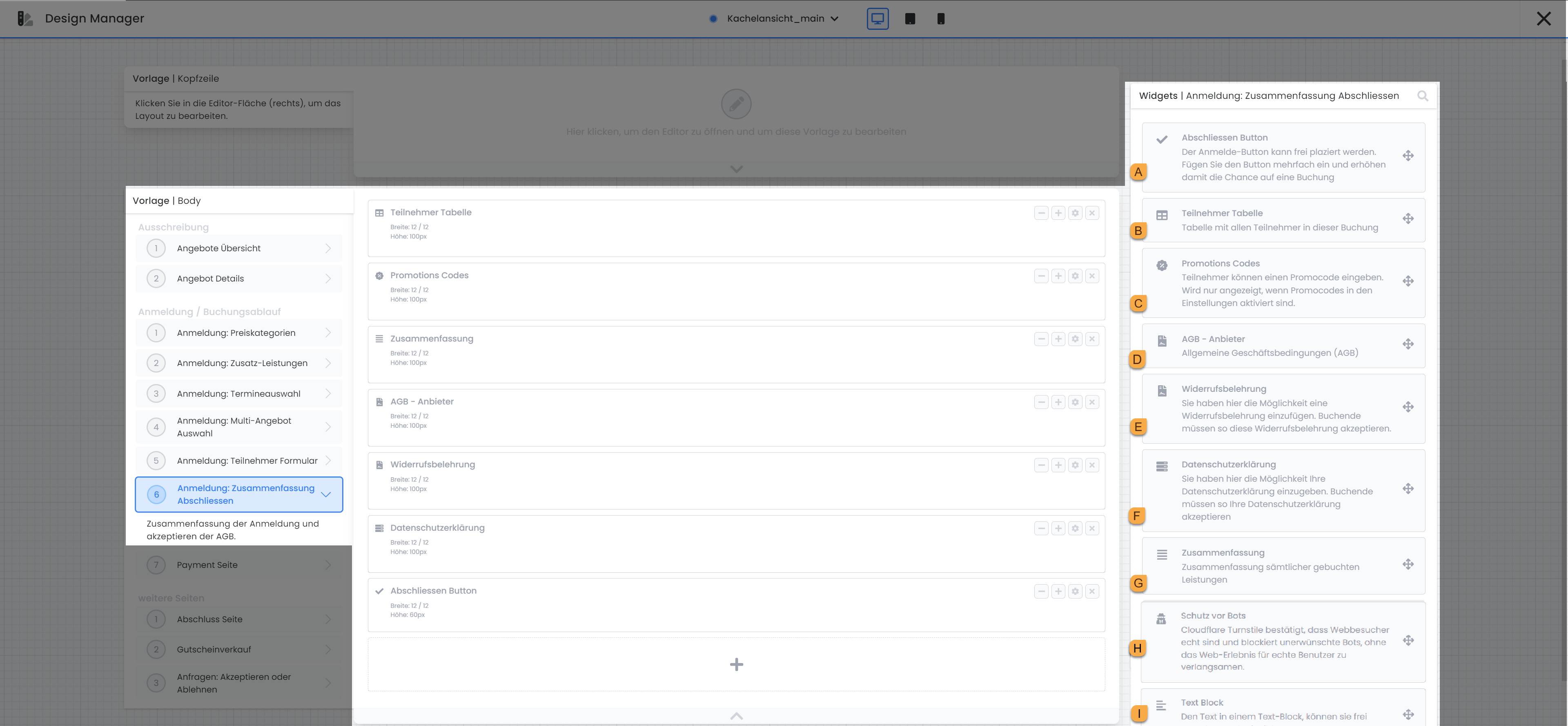
Vorlage Anmeldung: Zusammenfassung Abschliessen: verfügbare Widgets
Abschliessen Button A
Mit dem Abschliessen Button haben die Teilnehmenden die Möglichkeit, ihre Buchung abzuschliessen. Als Administrator können Sie festlegen, ob dieser Button links oder rechts auf der Seite positioniert werden soll. Wenn unvollständig oder fehlerhaft ausgefüllte Teilnehmerdatenfelder festgestellt werden, wird der Buchungsprozess automatisch zu dem entsprechenden Buchungsschritt zurückgeleitet, damit die notwendigen Korrekturen vorgenommen werden können.
Teilnehmer Tabelle B
Le tableau des participants offre un aperçu de toutes les personnes enregistrées dans cette inscription. Pour les inscriptions standard, cela comprend en général une personne, alors que pour les inscriptions collectives, il peut s'agir de plusieurs personnes. Les données spécifiques affichées, comme le nom ou le prénom, sont prédéfinies et ne peuvent pas être adaptées individuellement.
Promotions Codes C
Im Feld für Promotions Codes können Teilnehmende einen Gutschein einlösen, sofern einer verfügbar ist. Weitere Einstellungen sind in diesem Bereich nicht möglich.
AGB – Anbieter D
Si le widget Fournisseur de CGV est ajouté au modèle, les personnes qui réservent doivent accepter les conditions générales de vente (CGV) avant de pouvoir finaliser la réservation. Les CGV peuvent être déposées ou adaptées dans les paramètres d'edoobox sous la section Textes légaux. D'autres adaptations ne sont pas possibles dans cette partie du widget.
Widerrufsbelehrung E
Si le widget Information sur le droit de rétractation est ajouté au modèle, les personnes qui réservent doivent accepter l'information sur le droit de rétractation avant de pouvoir finaliser la réservation. Vous pouvez enregistrer ou adapter l'information sur le droit de rétractation dans les paramètres d'edoobox sous la section Textes légaux. D'autres adaptations ne sont pas possibles dans cette partie du widget.
Datenschutzerklärung F
Si le widget Déclaration de confidentialité est ajouté au modèle, les personnes qui réservent doivent accepter la déclaration de confidentialité avant de pouvoir finaliser la réservation. Vous pouvez déposer ou adapter la déclaration de confidentialité dans les paramètres d'edoobox sous la section Textes légaux. D'autres adaptations ne sont pas possibles dans cette partie du widget.
Zusammenfassung G
In der Zusammenfassung werden alle relevanten Angaben des gebuchten Angebots noch einmal aufgelistet. Innerhalb der Widget-Einstellungen besteht die Möglichkeit, den Preis des Angebots auszublenden, falls dies gewünscht ist. Des Weiteren kann ausgewählt werden, ob die ausgewählten Termine beim Angebotstyp Freie Terminwahl nochmals aufgelistet werden sollen.
Schutz vor Bots H
Fügen Sie das Widget Bot Schutz zur Vorlage hinzu, um Ihre Buchungsseite vor automatisierten Zugriffen zu schützen. Mittels Cloudflare Turnstile wird überprüft, ob es sich bei den Besuchenden um echte Personen handelt – ganz ohne Beeinträchtigung des Weberlebnisses.
Text Block I
Utilisez le bloc texte pour insérer des textes et des images à n'importe quel endroit dans toutes les langues actives du système. Choisissez si le bloc de texte doit toujours être affiché ou seulement lorsque l'aperçu de l'offre est ouvert dans l'iFrame lui-même.
Verfügbare Widgets in der Vorlage Payment Seite
Die Paymentseite dient als Seite, auf der die von Ihnen verbundenen Zahlungsmöglichkeiten, wie PayPal, Stripe und andere, den buchenden Personen zur Verfügung gestellt werden. Diese Seite erscheint automatisch nach der Seite Zusammenfassung Abschliessen (Vorlage 6), sofern in dem Angebot die Funktion MustPay aktiviert ist. Darüber hinaus besteht die Möglichkeit, in den globalen Einstellungen von edoobox unter Anmeldeeinstellungen zu definieren, dass die Paymentseite nach jedem Buchungsabschluss angezeigt wird, unabhängig davon, ob MustPay aktiviert ist in einem Angebot oder nicht.
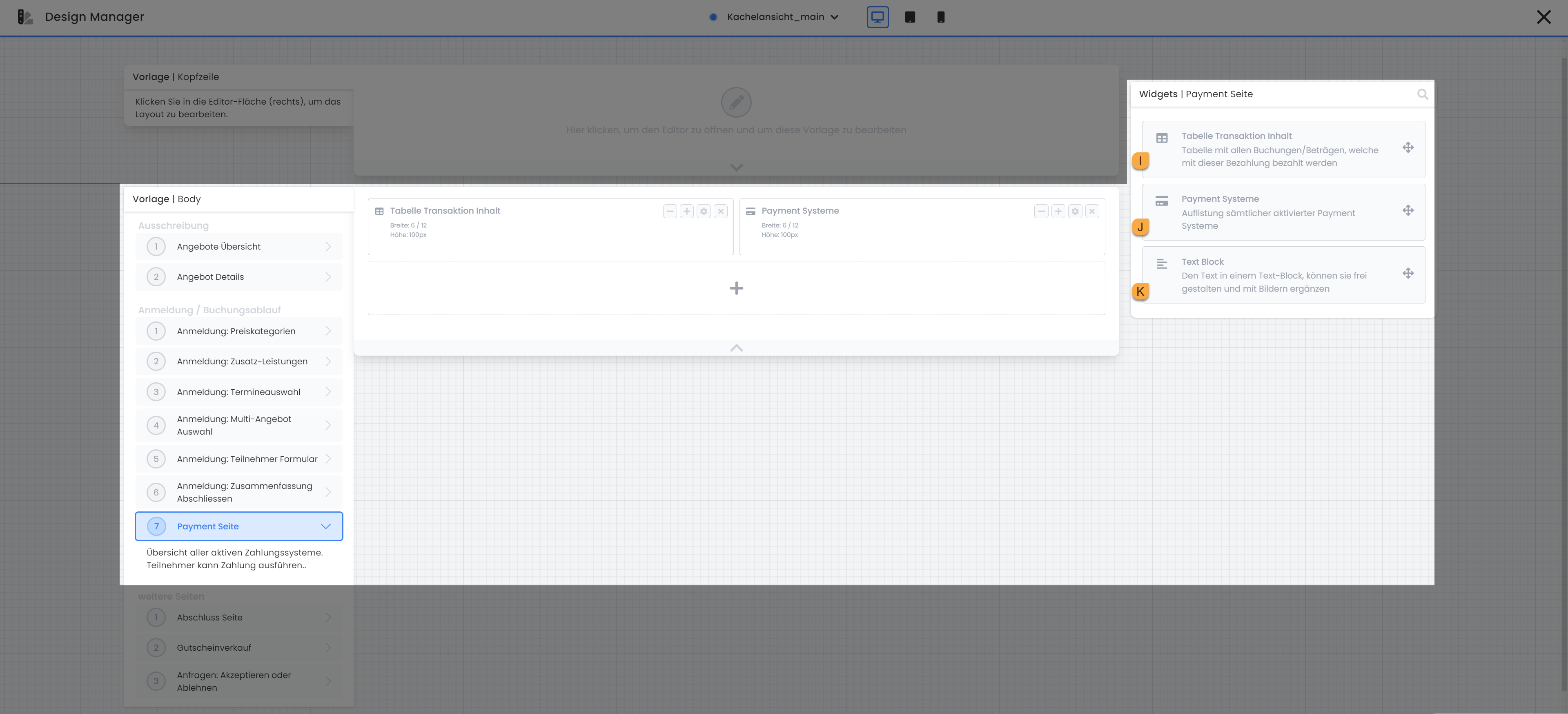
Vorlage Paymentseite: verfügbare Widgets
Tabelle Transaktion Inhalt I
Das Widget Tabelle Transaktion Inhalt zeigt die Details der Buchung zusammen mit den jeweiligen Preisen und dem Gesamtbetrag, der zu bezahlen ist. In diesem Widget sind keine weiteren Einstellungen möglich.
Payment Systeme J
Im Widget Payment Systeme ermöglicht die Integration von Bootstrap 5.3 den Nutzern, die Zahlungssysteme, die im jeweiligen Design angezeigt werden sollen, eigenständig auszuwählen. Zudem können Sie die Reihenfolge der Zahlungsoptionen individuell festlegen. Bei Verwendung der älteren Bootstrap-Version 3.0 werden automatisch alle Zahlungssysteme angezeigt, die in Ihrem edoobox-Konto aktiviert sind, ohne die Möglichkeit einer individuellen Anpassung.
Wenn Sie die neue PayPal Checkout Integration nutzen, haben Sie die Möglichkeit zu wählen, ob PayPal automatisch alle verfügbaren Zahlungsmethoden anzeigen soll. Alternativ können Sie auch selbst entscheiden, welche Zahlungsarten angezeigt werden sollen und welche nicht.
Texte bloc K
Utilisez le bloc texte pour insérer des textes et des images à n'importe quel endroit dans toutes les langues actives du système. Choisissez si le bloc de texte doit toujours être affiché ou seulement lorsque l'aperçu de l'offre est ouvert dans l'iFrame lui-même.
Tutoriels associés
Mots-clés pour ce guide
Payment Seite ¦ Zusammenfassung ¦ Transaktionen ¦ Datenschutzerklärung ¦ AGB’s ¦ Widerrufsbelehrung
